Jak zainstalować, zaprosić i używać Groovy Music Bot na Discord
Inny Przydatny Przewodnik / / August 05, 2021
Discord jest z łatwością jedną z najbardziej rozbudowanych aplikacji do czatu, które są obecnie dostępne. Jest dostępny na wielu różnych platformach, w tym w Internecie. Dlatego możesz uzyskać dostęp w zasadzie w dowolnym miejscu i czasie. Jedną z niewielu przydatnych funkcji aplikacji musi być możliwość przypisywania ról botom. Możliwość dodania botów do zarządzania niektórymi rolami na serwerze ratuje życie. Drastycznie zmniejsza ilość pracy, którą musisz wykonać ręcznie.
Co więcej, możesz nawet odtwarzać muzykę za pomocą bota. Bot Groovy Music jest jednym z najpopularniejszych botów do odtwarzania muzyki. W tym samouczku pokażemy Ci, jak zainstalować, zaprosić i używać bota Groovy Music na Discordzie. To znacznie poprawi wrażenia użytkownika na serwerze Discord, ponieważ kto nie lubi słuchać muzyki, prawda?
Jak zainstalować i zaprosić Groovy Music Bot na Discrod
Bot Groovy Music jest łatwy w konfiguracji. Cały proces nie powinien zająć więcej niż kilka minut. Oczywiście będziesz potrzebować aktywnego serwera na Discordzie, aby zainstalować bota Groovy Music. Więc jeśli masz działający serwer Discord, możesz wykonać następujące kroki, aby uzyskać tego fajnego bota muzycznego na swój serwer.
Uwaga: Musisz mieć Zarządzaj serwerem zezwolenie dla serwera, na którym chcesz dodać Groovy Music Bot.
- Najpierw musisz odwiedzić https://groovy.bot/ stronie internetowej.
- Kliknij na Dodaj do Discorda przycisk, który będzie widoczny na stronie internetowej.
- Zaloguj się na swoje konto Discord, jeśli nie jesteś jeszcze zalogowany.
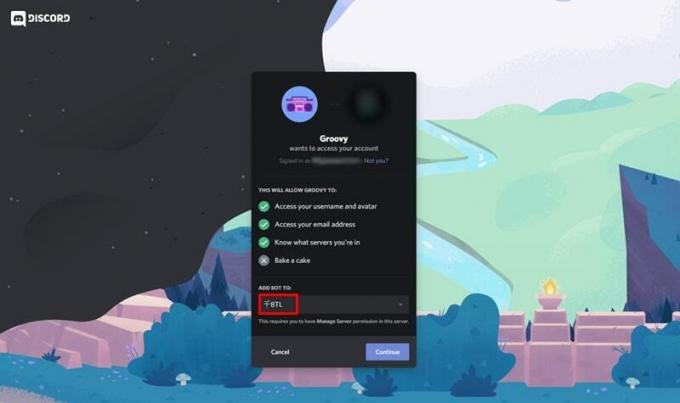
- Uprawnienia wymagane przez Groovy Bot zostaną wyświetlone na ekranie. Zobaczysz również opcję oznaczoną jako „DODAJ BOTA DO“. Kliknij menu rozwijane i wybierz serwer Discord, do którego chcesz dodać bota Groovy Music na Discord.

- Kliknij Kontyntynuj a następnie kliknij Autoryzować aby zakończyć akcję.
- Zostaniesz poproszony o potwierdzenie, że jesteś człowiekiem.
- Groove Music Bot zostanie dodany do twojego serwera Discord po zakończeniu weryfikacji.
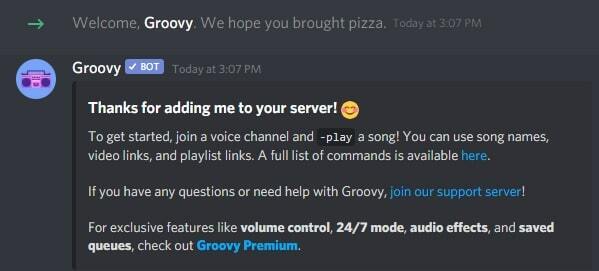
Jak korzystać z bota na serwerze Discord?
Po dodaniu bota Groovy Music do twojego serwera Discord, jest kilka podstawowych poleceń, które musisz znać, aby go używać. W poniższych krokach pokażemy Ci podstawowe polecenia do odtwarzania muzyki, dodawania muzyki do kolejki i nie tylko.
Jak odtwarzać muzykę:
Aby odtwarzać muzykę przez Groovy Music Bot, musisz mieć połączenie z kanałem głosowym. Za pomocą poniższego polecenia możesz rozpocząć odtwarzanie ścieżki audio na Discordzie.
- -grać “łącze lub zapytanie“
Na przykład plik Grać Polecenie, po którym następuje łącze, może służyć do odtwarzania dźwięku z utworu na YouTube. Po uderzeniu piosenka automatycznie zacznie się odtwarzać Wchodzić.
Jak wstrzymać lub wznowić odtwarzanie muzyki:
Jeśli chcesz wstrzymać utwór, wprowadź następujące polecenie:
- -pauza
Po wprowadzeniu polecenia pause, dźwięk zostanie wstrzymany. Z drugiej strony odtwarzanie muzyki można wznowić, wprowadzając następujące polecenie:
- -wznawianie
Jak dodać utwory do kolejki:
Aby utworzyć listę odtwarzania muzyki, możesz użyć rozszerzenia Grać polecenie wraz z łączem lub zapytaniem wyszukiwania z obsługiwanej usługi. Jeśli utwór jest odtwarzany, załaduje wejście i doda je do bieżącej kolejki.
Jak wyświetlić kolejkę:
Aby wyświetlić bieżącą kolejkę w Groovy Music Bot, wprowadź następujące polecenie:
- -kolejka
Spowoduje to wyświetlenie wszystkich utworów w kolejce w odpowiedniej kolejności.
To są niektóre z podstawowych poleceń do używania Groovy Music Bot na Discordzie. Aby wyświetlić całą listę dostępnych poleceń, możesz przejść do https://groovy.bot/commands. Aktualizacja premium zapewni ci dostęp do kilku innych przydatnych funkcji. Obejmują one dostęp do regulacji głośności, efektów dźwiękowych, odtwarzania muzyki 24/7, zapisanych kolejek i nie tylko. Mając to na uwadze, jesteśmy teraz na końcu przewodnika. Mamy nadzieję, że te kroki pomogą Ci skonfigurować Groovy Music Bot na serwerze Discord.
Powiązane artykuły
- Jak skonfigurować serwer i grać w blackjacka na Discordzie
- Jak utworzyć link do zaproszenia do Discorda na komputerze i smartfonie
- Co się dzieje, gdy blokujesz kogoś na Discordzie
- Jak łatwo ominąć blokadę na Discordzie [kompletny przewodnik]



